Ben je je smartphone kwijtgeraakt in de menigte? Is je smartphone gecrasht? Of heb je je smartphone ergens laten vallen en is hij nu voor altijd beschadigd? Ja, we zijn er allemaal geweest!
Verschillende scenario's met dezelfde impact: verlies van belangrijke gegevens, contacten, berichten en die kostbare foto's en gedenkwaardige video's zijn voor altijd verdwenen.
Hoewel er tegenwoordig veel back-upopties beschikbaar zijn, is het moeilijk om precies te achterhalen hoe maak je een back-up van je Android-telefoon? In het onderstaande artikel vindt u een compilatie van verschillende methoden die geschikt zijn voor het maken van back-ups van verschillende soorten media en gegevensbestanden.
Manieren om een back-up te maken van uw Android-smartphones:
1. Android-back-upservice
Met deze service kunt u een back-up maken van apps samen met de reeds geselecteerde Google-app-instellingen, waardoor het gemakkelijker wordt om die instellingen op een nieuwe telefoon te herstellen.
U kunt de onderstaande stappen volgen om het te activeren:
- U kunt naar de app Instellingen van uw smartphone gaan
- Scroll vervolgens naar beneden naar 'Accounts en back-up'
- Tik vervolgens op 'Back-up en herstel'
- Verder kunt u uw Google-account toevoegen en de schakelaar 'Back-up van mijn gegevens' inschakelen.
Lees verder: Hoe kom je erachter of iemand je nummer heeft geblokkeerd?
2. Handmatige back-up van uw Android-telefoon naar pc
U kunt uw telefoon via een USB-kabel op uw computer aansluiten om een effectieve back-up van uw foto's en video's te maken.
Raadpleeg de onderstaande stappen om handmatig een back-up van uw Android-telefoongegevens op uw pc te maken:
- Uw telefoon zou verschijnen als een externe harde schijf op uw pc. U kunt naar de DCIM-map gaan die zich daarin bevindt en de mediabestanden, foto's en video's selecteren waarvan u een back-up wilt maken.
- U kunt ze naar de gewenste locatie op uw pc kopiëren.
- Voor Macs moet u eerst een tool downloaden die bekend staat als 'Android-bestandsoverdracht' en sleep de bestanden naar de gewenste locatie.
- Je kunt ook enkele andere opmerkelijke apps gebruiken, zoals 'De ontbrekende synchronisatie voor Android' die de gegevens van uw smartphone naar uw computer kan synchroniseren als het kopiëren over de bestanden op uw pc te omslachtig en tijdrovend is.
- Voor het maken van back-ups van foto's kunt u ook de veelgebruikte site 'Picasa' gebruiken.
3. Google Back-up gebruiken
U kunt uw Google-account gebruiken om een back-up te maken van verschillende soorten gegevensbestanden.
Volg de onderstaande stappen om het in te schakelen:
- Navigeer naar Instellingen, Persoonlijk, Back-up en reset en selecteer zowel Back-up van mijn gegevens als Automatisch herstellen.
- Ga ook naar Instellingen, Persoonlijk, Accounts en synchronisatie en selecteer uw Google-account.
- Vervolgens kunt u de vakjes aanvinken voor alle opties waarvan u een back-up en synchronisatie wilt maken.
Maak een back-up van foto's en video's volgens de onderstaande stappen:
- Nadat u naar de instellingen van de Google Foto's-app bent gegaan, kunt u klikken op de 'Back-up en synchronisatie' optie om ervoor te zorgen dat er een back-up van uw foto's en video's wordt gemaakt met geselecteerde intervallen die u hebt gekozen.
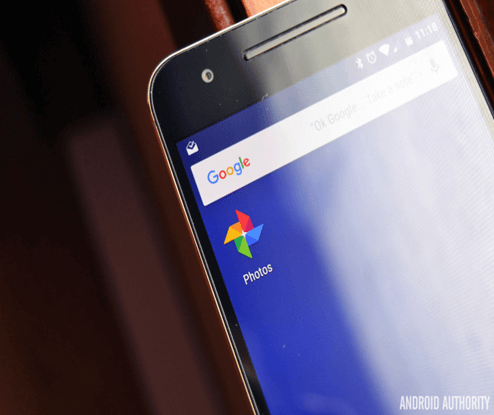
- Voor het maken van back-ups van muziekbestanden kunt u de Google Music-app gebruiken.
- Voor alle andere soorten bestanden kunt u de Google Drive-app gebruiken om de geselecteerde bestanden te uploaden waarvan u een back-up wilt maken.
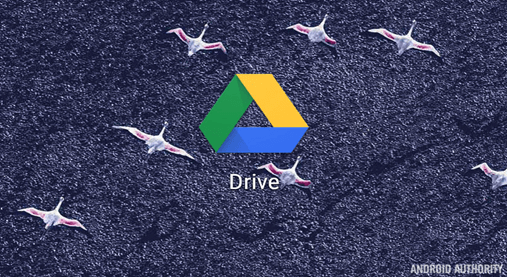
4. Back-ups maken naar de cloud
Tegenwoordig beschikken de meeste Android-apparaten over cloudservices, die kunnen helpen bij het maken van back-ups van relevante gegevens.
Hiervoor zou je de volgende stappen kunnen gebruiken:
- Ga naar Instellingen > Accounts en synchronisatie.
- Je zou kunnen kiezen voor ‘Gegevens automatisch synchroniseren' met een Gmail-account waarmee u zich op de telefoon aanmeldt.
- U kunt een back-up maken van uw contacten, foto's, app-gegevens, agenda-afspraken, Chrome-tabbladen en nog veel meer.
- Hierna kunt u naar Instellingen> Back-up en reset gaan.
- Dan zou je de optie van kunnen selecteren 'Maak een back-up van mijn gegevens'.
- U kunt app-gegevens zoals wifi-wachtwoorden opslaan in uw Google-account. Deze gegevens worden regelmatig gesynchroniseerd en zijn toegankelijk via elk apparaat als u zich aanmeldt via hetzelfde Gmail-account.
5. Geroote telefoons
Het rooten van de telefoon kan helpen bij het maken van back-ups en het herstellen van zaken als app-instellingen, systeemgegevens en zelfs wifi-wachtwoorden. Met apps zoals Titanium Backup kunt u een back-up van uw bestanden maken door de volgende stappen te volgen:
- U kunt de app downloaden en op de menuknop in de rechterbovenhoek tikken om 'batchacties' te selecteren
- U kunt vervolgens alles selecteren waarvan u een back-up wilt maken naar Dropbox of Google Drive of u kunt ook .zip-back-upbestanden maken. Dit zal helpen om de gegevens van uw telefoon te herstellen als u uw telefoon moet opstarten.
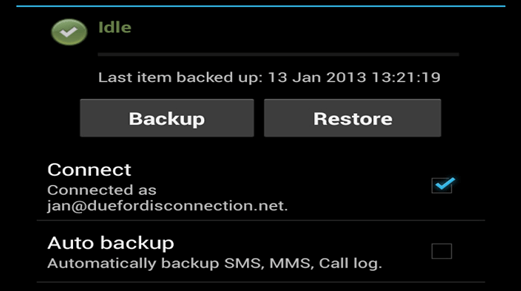
Lees verder: Hoe foto's afdrukken vanaf de iPhone?
6. Niet-geroote telefoons
Het gebruik van verschillende apps van derden kan helpen bij het maken van back-ups van verschillende andere items, zoals apps, contacten, sms/mms, agenda's, spraakoproepen en meer.
Een manier om alle sms-berichten en oproeplogboeken op te slaan, is door de app SMS Backup+ te gebruiken.
U kunt deze volgende stappen proberen:
- U kunt de app downloaden en met uw Gmail-account de app toestemming geven om een back-up te maken van de gegevens op het geselecteerde Gmail-account.
- U kunt op 'Back-up' tikken om alle berichten en oproeplogboeken op te slaan in het Gmail-account.
- Dit zal helpen om de berichten en oproeplogboeken te herstellen, zodra u de optie hebt gekozen om de gegevens op uw apparaat te 'herstellen'.
Dus, uit het bovenstaande artikel, heb je wat bekendheid opgedaan met: hoe maak je een back-up van je Android-telefoon? U kunt daarbij de bovenstaande methoden proberen voor het maken van back-ups van verschillende soorten gegevensbestanden.
Er zijn tegenwoordig veel apps beschikbaar, die ook worden geleverd met hun ingebouwde 'Backup en herstellen' functies zoals WhatsApp. Deze app gebruikt uw Google-account ook voornamelijk als locatie voor back-up en herstel.
We moeten tegenwoordig letterlijk onze hele wereld in onze telefoons dragen, te beginnen met softcopy's van onze overheids-ID's, cv's, onze ontelbare foto's, onze favoriete films, reiskaartjes, enz. Daarom wordt het essentieel dat we de juiste manieren gebruiken om een back-up te maken van relevante gegevens.
Afbeeldingsbron: Android-autoriteit